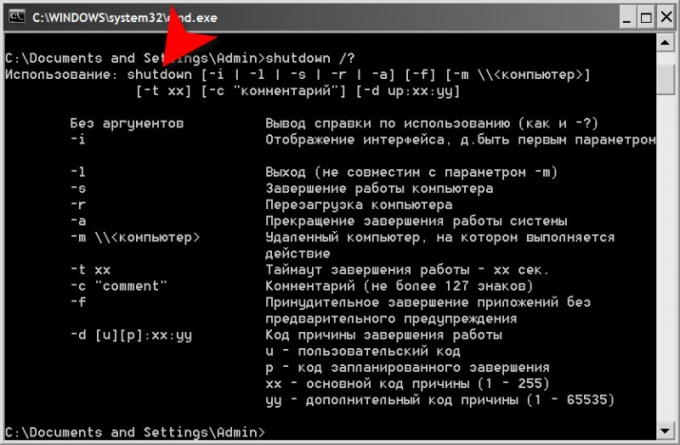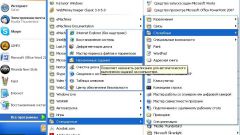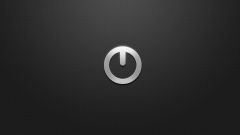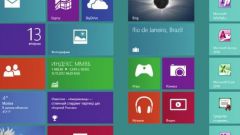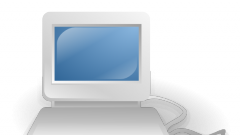Инструкция
1
Используйте утилиту shutdown для программирования выключения компьютера. Эту команду надо ввести в интерфейсе командной строки, поэтому нажмите одновременно клавиши win + r, наберите cmd и нажмите клавишу enter, чтобы открыть этот интерфейс.
2
Если необходимо запланировать выключение компьютера через какое-то время, то в командной строке наберите саму команду и два дополнительных ключа: shutdown -s -t. Здесь ключ -s означает завершение работы, а ключ -t - задержку выполнения программы и для него необходимо через пробел ввести промежуток времени задержки в секундах. Например, паузе в два часа будет соответствовать число 60*60*2=7200. Затем нажмите клавишу enter и отсчет времени до выключения начнется.
3
Если надо выключить компьютер в заданное время суток, то следует использовать команду at. В качестве ее параметров нужно передать время исполнения и строку команды, которой будет shutdown -s. Например, это может выглядеть таким образом: at 23:15 shutdown -s.
4
Воспользуйтесь планировщиком заданий ОС Windows, если надо запрограммировать регулярное (ежедневное, еженедельное и т.д.) выключение компьютера. Чтобы его запустить нажмите клавишу win, раскройте раздел «Все программы» в меню ОС, перейдите в подраздел «Стандартные», а затем в секции «Служебные» выберите строку «Назначенные задания».
5
Щелкните дважды строку «Добавить задание» и начнет работу мастер, который поможет вам запланировать выключение.
6
Нажмите кнопку «Далее» в первом окне мастера, а в следующем щелкните по кнопке «Обзор», перейдите в системную папку ОС - обычно она называется windows. Откройте в ней каталог windows32, найдите файл shutdown.exe и кликните кнопку «Открыть».
7
Выберите частоту выполнения программы выключения, поставив отметку в соответствующей строке. Нажмите кнопку «Далее» и укажите время суток для выполнения этого задания.
8
Щелкните по кнопке «Далее» и введите дважды пароль пользователя, от имени которого должна выполняться команда выключения.
9
Нажмите в последний раз кнопку «Далее», поставьте отметку в поле «Установить дополнительные параметры» и щелкните по кнопке «Готово». Мастер создаст задание и завершит свою работу, а на экране останется окно свойств этой задачи, где в поле «Выполнить» вам следует добавить ключ -s к содержащейся в ней записи.
10
Закройте окно свойств нажатием кнопки OK. На этом процедура программирования регулярного выключения компьютера будет завершена.
Видео по теме
Источники:
- как запланировать завершение работы компа